Recupera i messaggi di testo cancellati su Samsung Galaxy S7
Galaxy S7 è uno degli smartphone più sofisticati prodotti da Samsung. Se possiedi anche questo fantastico telefono e hai cancellato i tuoi messaggi di testo, sei nel posto giusto. In questo post informativo, ti insegneremo come recuperare i messaggi di testo cancellati su Galaxy S7. Forniremo anche alcuni suggerimenti di esperti, in modo da ottenere risultati fruttuosi dal processo di recupero. Inoltre, ti aiuteremo a risolvere i problemi relativi alla messaggistica sul tuo dispositivo. Iniziamo e impariamo come recuperare SMS da Samsung Galaxy S7/S7 edge.
Parte 1: Suggerimenti per il recupero dei messaggi di testo Samsung S7
Prima di insegnarti come recuperare i messaggi di testo cancellati su Samsung S7, è importante conoscere alcuni suggerimenti degli esperti. Tieni a mente i seguenti suggerimenti se desideri recuperare la maggior parte dei messaggi eliminati in meno tempo.
1. Se hai cancellato accidentalmente i tuoi messaggi di testo, non aspettare troppo a lungo. Il tuo dispositivo non assegnerà immediatamente il suo spazio a nessun altro dato. Prova a recuperare i tuoi messaggi persi il prima possibile per ottenere risultati migliori.
2. Nella maggior parte dei casi, gli utenti perdono i propri dati durante l’aggiornamento del firmware del dispositivo o durante il rooting del telefono. Idealmente, prima di eseguire qualsiasi passaggio critico come questo, eseguire sempre un backup completo del telefono.
3. Prima di iniziare il processo di ripristino, assicurati che il tuo dispositivo non sia infetto da virus o malware. Potrebbe alterare l’intero processo di recupero dei dati persi.
4. Potresti vedere molte applicazioni che affermano di recuperare i dati persi del Galaxy S7, ma la maggior parte di questi strumenti fa affermazioni false. Scegli sempre un’applicazione affidabile e sicura, poiché potrebbe causare più danni che benefici al tuo telefono. Android Data Recovery è la prima applicazione in grado di recuperare i dati persi su Samsung S7.
Ora quando sei pronto, procediamo e impariamo come recuperare i messaggi di testo cancellati su Galaxy S7.
Parte 2: Come recuperare i messaggi di testo cancellati su Samsung S7?
Android Data Recovery è il primo software di recupero dati al mondo per dispositivi Android e può essere utilizzato per recuperare messaggi di testo persi su Galaxy S7. È già compatibile con più di 6000 smartphone Android e funziona sia su Windows che su Mac. Poiché è la prima applicazione a recuperare i dati persi su Samsung S7, vanta anche il più alto tasso di successo del settore. Come forse saprai, i messaggi di testo sono archiviati nella memoria principale del tuo dispositivo. Puoi facilmente imparare come recuperare i messaggi di testo cancellati su Samsung S7 utilizzando Android Data Recovery nel modo seguente.

Toolkit DrFoneTool – Recupero dati Android
Il primo software al mondo per il recupero di smartphone e tablet Android.
- Recupera i dati Android scansionando direttamente il tuo telefono e tablet Android.
- Visualizza in anteprima e recupera in modo selettivo ciò che desideri dal tuo telefono e tablet Android.
- Supporta vari tipi di file, inclusi WhatsApp, Messaggi e Contatti, Foto, Video, Audio e Documenti.
- Supporta oltre 6000 modelli di dispositivi Android e vari sistemi operativi Android, incluso Samsung S7.
Per utenti Windows
Poiché Android Data Recovery funziona sia per Windows che per Mac, puoi usarlo facilmente secondo le tue esigenze. Segui queste istruzioni e scopri come recuperare SMS da Samsung Galaxy S7/S7 edge mentre lo colleghi a un PC Windows.
1. Scarica Android Data Recovery direttamente dal suo sito web qui. Dopo averlo installato sul tuo sistema, avvia semplicemente l’applicazione. Avrai varie opzioni nella schermata di benvenuto di DrFoneTool. Basta fare clic su ‘Recupero dati’ per avviare il processo.

2. Collega il telefono al sistema utilizzando un cavo USB. Inoltre, assicurati di aver abilitato la funzione di debug USB sul tuo dispositivo. Puoi prima abilitare ‘Opzioni sviluppatore’ visitando Impostazioni> Informazioni sul telefono e toccando il ‘Numero build’ sette volte consecutive. Successivamente, visita semplicemente Opzioni sviluppatore e attiva la funzione di debug USB.

3. L’applicazione rileverà automaticamente il tuo dispositivo e fornirà una visualizzazione di diversi tipi di dati. Puoi semplicemente selezionare l’opzione di ‘Messaggistica’ per recuperare i messaggi di testo eliminati in precedenza. Se desideri recuperare qualsiasi altro tipo di dati, seleziona anche questa opzione e fai clic sul pulsante ‘Avanti’.

4. Selezionare una modalità per eseguire il processo di ripristino. Per impostazione predefinita, è la modalità standard. Puoi scegliere le tue opzioni preferite qui (Modalità Standard o Avanzata). Tuttavia, per iniziare, seleziona semplicemente ‘Modalità standard’ e fai clic sul pulsante ‘Avvia’.

5. Attendi qualche istante perché l’applicazione eseguirà una scansione approfondita del tuo dispositivo e fornirà un’anteprima dei dati che possono essere recuperati. Se ricevi un messaggio pop-up sul tuo dispositivo relativo all’accesso come superutente, accettalo semplicemente.

6. L’interfaccia segregherà tutti i dati che è stata in grado di recuperare. Seleziona semplicemente i messaggi di testo che desideri recuperare e fai clic sul pulsante ‘Recupera’.

Parte 3: Risolvi il problema con Samsung S7 che non inviava/riceveva messaggi di testo
Ci sono momenti in cui gli utenti non sono in grado di inviare o ricevere messaggi di testo sul proprio dispositivo Samsung. Samsung Galaxy S7 ha questo problema comune. Tuttavia, può essere risolto facilmente. Se stai affrontando lo stesso problema, prova a seguire questi suggerimenti.
1. Nella maggior parte dei casi, S7 non è in grado di selezionare automaticamente un punto di accesso. Per risolvere questo problema, vai su Impostazioni > Altre reti > Reti mobili e assicurati che il tuo rispettivo operatore sia selezionato nei nomi dei punti di accesso.
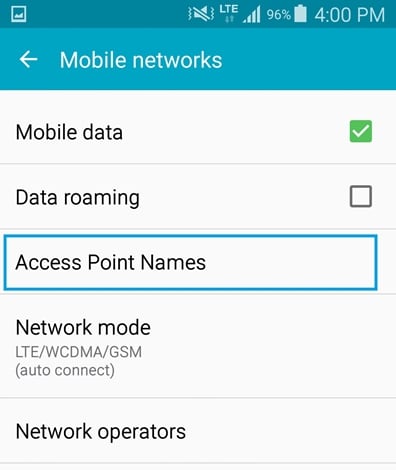
2. Ci sono momenti in cui gli utenti includono il servizio iMessage sul proprio dispositivo Samsung che manomette la sua funzione di messaggio di testo originale. Per risolvere questo problema, vai su Impostazioni> Messaggio e disattiva la funzione di iMessage.
3. A volte, dopo aver riavviato il dispositivo, puoi facilmente superare questo problema. Se non riesci a inviare o ricevere messaggi di testo, riavvia il telefono e concedigli un po’ di tempo per registrarsi sulla rete. Questo potrebbe risolvere il problema automaticamente.
4. Se la tua app di messaggistica ha molti dati, potrebbe anche non funzionare correttamente. Vai su Impostazioni> Messaggi e ‘Cancella dati’ per ripristinarlo.
5. Se non sei in grado di inviare o ricevere messaggi di testo, anche dopo aver ricevuto un buon segnale, è probabile che ci sia un problema nel tuo Centro messaggi. Visita Impostazioni> Messaggi> Centro messaggi e assicurati che il numero del Centro messaggi sia corretto come indicato dal tuo operatore.
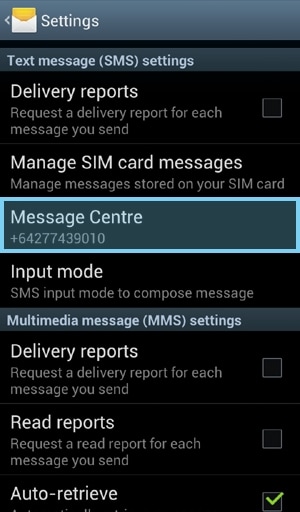
6. Se nulla sembra funzionare, puoi sempre eseguire un ripristino delle impostazioni di fabbrica sul tuo dispositivo. Tuttavia, questa dovrebbe essere la tua ultima risorsa in quanto cancellerà i dati del tuo dispositivo.
Siamo sicuri che dopo aver seguito i passaggi sopra menzionati, sarai facilmente in grado di recuperare i tuoi messaggi precedentemente eliminati. Ora che sai come recuperare i messaggi di testo cancellati su Galaxy S7, vai avanti e provalo utilizzando Android Data Recovery.
ultimi articoli

